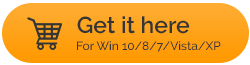Mac을 위한 최고의 VPN: 2022년
게시 됨: 2019-08-03Mac 사용자이기 때문에 온라인 위협에 면역이 된다고 생각한다면 오산입니다. 최근의 Zombieload 공격은 더 이상 mac 머신이 레이더 아래에 있지 않음을 보여줍니다.
사이버 공격의 증가는 시장에 떠다니는 수백 개의 VPN에 대한 책임이 있는 이유 중 하나입니다. 이 모든 VPN이 온라인 ID를 보호하는 데 있어 최고의 Mac VPN이라고 주장하지만 올바른 VPN을 선택하는 것은 큰 일입니다.
따라서 여기에서 온라인 추적을 보호하고 온라인 검색에 보안 계층을 추가하는 데 사용할 수 있는 최고의 Mac VPN 목록을 작성했습니다. 개인 정보를 소중히 여기는 사용자, 차단된 데이터에 액세스하려는 사용자에게 이 VPN이 유용할 것입니다. 또한 일부 VPN과 달리 나열된 VPN은 IP 주소를 누출하거나 개인 정보를 손상시키지 않습니다.
VPN이란 무엇입니까?
VPN은 장치의 인터넷 트래픽을 암호화하고 중개 서버를 통해 원하는 위치로 리디렉션하는 데 사용되는 가상 사설망의 약자입니다.
아래 나열된 Mac용 VPN 앱은 지리적으로 차단된 웹사이트의 잠금을 해제하고, 공용 Wi-Fi를 보호하고, 검열을 우회하는 등의 작업을 수행할 수 있습니다.
Mac에서 VPN이 중요한 이유는 무엇입니까?
의심할 여지 없이 Mac 컴퓨터는 Windows에 비해 맬웨어에 덜 취약하지만 다음과 같은 온라인 위협 및 사이버 보안과 관련하여 위험합니다.
- 정부 기관 및 위협 행위자의 스파이 활동 .
- 인터넷 연결을 변경, 리디렉션, 수정하는 맬웨어 공격.
- 특정 국가에서 볼 수 있는 동영상과 같이 지리적으로 차단된 콘텐츠 입니다.
- 웹사이트 및 앱에 의한 위치 추적 .
위에서 언급한 경우 가상 개인 네트워크는 중요한 역할을 하며 이러한 장애물 을 우회 하는 데 도움이 됩니다.
VPN이 무엇인지, Mac에서 VPN이 얼마나 중요한지 알았으니 이제 Mac을 위한 최고의 VPN 클라이언트에 대해 알아보겠습니다.
여기에서 간략한 요약을 원하는 사람들은 간단히 요약할 수 있습니다.
자세한 내용을 알고 싶다면 계속 읽으십시오.
- NordVPN: 이것은 Mac VPN을 위한 최고의 선택입니다. NordVPN의 가장 안전한 VPN은 더 빠른 라우팅을 위한 대규모 서버 네트워크를 갖추고 있으며 Netflix 및 기타 스트리밍 서비스와 같은 사이트의 차단을 해제하는 데 도움이 됩니다. 이 외에도 NordVPN은 제로 로그와 강력한 보안을 제공합니다.
- ExpressVPN: 두 번째 위치에 있지만 이 놀라운 VPN은 놀라운 보안 기능, 속도, 지리적 차단 해제 등으로 인해 다른 VPN을 능가합니다. 또한 30일 환불 보장을 제공합니다.
- CyberGhost: Netflix 차단을 해제하는 경우에도 연결을 비공개로 유지하는 데 도움이 되는 초보자용 Mac용 VPN입니다.
- IPVanish: Mac용 최고의 VPN 중 하나인 Torrent 친화적이며 강력한 보안과 속도를 제공합니다. Kodi 사용자들 사이에서 매우 인기가 있습니다.
- PrivateVPN: 덜 알려진 옵션이지만 탁월한 속도, 보안, 스트리밍 서비스 차단 해제 기능 등으로 인해 Mac용 최고의 VPN 클라이언트 목록에 포함되었습니다.
이것이 Mac용 최고의 VPN으로 간주되는 이유는 무엇입니까?
Mac VPN 서버를 찾는 동안 Mac용 최고의 VPN이 여러 개 있었습니다. 그러나 다음과 같은 기준을 통과한 사람은 소수에 불과했습니다.
- 최신 Mac 운영 체제(예: Mojave, High Sierra 및 El Capitan)와 호환됩니다.
- 강력한 암호화 및 무로그 정책.
- 속도, 더 빠른 연결, 방대한 서버 네트워크 및 데이터 제한 없음.
- 비디오 스트리밍 서비스를 포함하는 지리적 잠금 콘텐츠 차단 해제.
최고의 Mac용 VPN을 선택하는 방법은 무엇입니까?
시장에서 사용할 수 있는 수백 개의 VPN 중에서 가장 안정적이고 가장 안전한 VPN과 Mac 친화적 VPN을 찾는 것은 쉽지 않습니다. 미리 구성된 클라이언트를 제공하지만 그것만으로는 충분하지 않은 VPN을 찾을 수 있습니다. 따라서 강력한 보안, 로그 없음, 암호화 및 이해하기 쉬운 개인 정보 보호 정책을 제공하는 VPN은 속도가 가장 좋은 Mac용 VPN이라고 할 수 있습니다.
Mac용 최고의 VPN 클라이언트에 대한 가이드에는 이러한 모든 기준을 충족하는 VPN이 있습니다.
또한 여행자를 위한 최고의 VPN에 대한 가이드도 확인할 수 있습니다.
최고의 Mac VPN 2022
Windows와 달리 VPN과 관련하여 Mac 사용자에게는 선택의 여지가 많지 않습니다. 따라서 작업이 어려워지고 시간과 돈을 투자할 가치가 있는 작업을 선택해야 합니다.
속도, 잠금 해제 기능, 보안 및 개인 정보를 제공하는 VPN은 시도해 볼 가치가 있는 최고의 VPN 서비스입니다.
여기에 Mac에서 사용하고 온라인 검색 데이터를 보호할 수 있는 모든 VPN이 포함됩니다.
1. 노드VPN
사용하기 쉽고 가장 안전한 VPN

NordVPN에 관해서는 그런 사람이 없습니다. 5400개 이상의 서버, 60개 이상의 서버 위치, 이중 데이터 암호화 등 NordVPN은 2022년 최고의 Mac VPN 목록에서 1위를 차지했습니다.
NordVPN 가장 안전한 VPN은 Mac, iOS, Windows를 포함한 대부분의 모든 OS에서 사용할 수 있습니다. 인터페이스를 사용하기 간단하여 초보 사용자에게 간단하고 유리합니다. 그러나 이것이 Mac 사용자에게 많은 옵션이 제공되지 않는다는 의미는 아닙니다. NordVPN은 사용자에게 2가지 버전을 제공합니다.
앱 스토어 클라이언트용 IVEv2
Mac용 OpenVPN은 NordVPN 홈페이지에서 직접 다운로드할 수 있습니다.
Mac 사용자는 클라이언트를 설치하지 않고도 OpenVPN을 수동으로 설정하고 사용할 수 있습니다. 이 VPN은 시도해 볼 가치가 있습니다.
특징 :
- 더 나은 보호를 위해 데이터를 두 번 암호화
- 좋은 속도와 더 나은 성능.
- 사용하기 쉬운 인터페이스.
- 방대한 서버.
- Mac 앱은 원활하게 작동합니다.
- 대부분의 지리적 차단 사이트 및 비디오 스트리밍 서비스의 차단을 해제할 수 있습니다.
- 연중무휴 실시간 채팅 지원
또한 NordVPN 최고의 VPN 서비스는 7일 무료 평가판을 제공합니다. 원하는 경우 NordVPN 사이트에서 제공되는 모든 패키지에서 구매할 수 있습니다.
2. 익스프레스VPN
Mac을 위한 최고의 VPN 중 하나
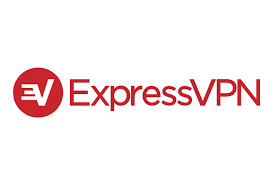
ExpressVPN은 2022년 Mac용 최고의 VPN 중 강력한 경쟁자 중 하나입니다. 3000개 이상의 서버, 160개 서버 위치, 30,000개의 IP 주소 및 최대 3개의 장치를 지원하여 2위를 유지하고 있습니다. 따라서 ExpressVPN Mac은 사이트 및 스트리밍 서비스 차단을 해제하는 솔루션을 찾는 누구에게나 현명한 선택이 됩니다.
이 최고의 VPN 서비스는 직관적이고 사용자 친화적입니다. 또한 연결을 위한 원 클릭 옵션과 고급 옵션은 추가 기능입니다. 예를 들어 유선 연결을 통해 Mac에서 인터넷에 연결하는 경우 로컬 장치에 대한 무선 핫스팟을 설정할 수 있습니다.
Express VPN은 기본적으로 OpenVPN UDP를 통해 256비트 암호화를 사용합니다. Safari를 위한 훌륭한 iOS 앱과 브라우저 확장도 제공합니다.
특징 :
- 다양한 스마트 기능을 제공합니다.
- 뛰어난 속도와 우수한 성능 수준.
- 토렌트를 지원합니다.
- macOS와 완벽하게 호환됩니다.
- Mac용 Express VPN은 뛰어난 다운로드 속도를 제공합니다.
- HD 비디오를 원활하게 스트리밍합니다.
- 사용하기 쉬운.
Mac용 최고의 VPN 중 하나인 Express VPN의 유일한 단점은 평가판을 제공하지 않는다는 것입니다. 30일 환불 보장이 있지만.
3. 사이버고스트
손쉽게 디지털 발자국 숨기기

CyberGhost로 원하는 대로 개인 정보를 즐기십시오. 60개국에 걸쳐 3,600개 이상의 서버가 있는 Mac용 스마트 VPN이며, 급류에 대한 제한이 없으며, 실시간 채팅 지원 등이 있습니다.
Mac용 CyberGhost VPN은 보안 침해를 처리하기 위한 로그 없음, 강력한 암호화 및 킬 스위치를 보장합니다. CyberGhost를 군중에서 돋보이게 만드는 약간의 추가 기능은 Netflix, Hulu, YouTube 등과 같은 대부분의 비디오 스트리밍 서비스에 연결할 수 있는 기능입니다. 또한 CyberGhost는 광고, 추적기 및 악성 웹사이트도 차단합니다.

Mac용 CyberGhost 최고의 VPN 서비스를 통해 이뿐만 아니라 디지털 발자국을 숨기고 완전한 개인 정보 보호, 투명성 보고서, 실시간 고객 지원 등을 얻을 수 있습니다.
특징 :
- 강력한 암호화.
- 로그 정책이 없습니다.
- 와이파이 보호.
- 안전한 거래와 대화.
- 글로벌 서버.
- 차단되거나 제한된 콘텐츠에 액세스합니다.
- 광고, 악성 콘텐츠, 온라인 추적을 차단합니다.
Mac용 CyberGhost VPN은 45일 환불 보장과 함께 24시간 평가판을 제공합니다.
4. 아이피바니쉬
Mac용 우수하고 안정적인 VPN

1300개 이상의 서버, 60개 이상의 서버 위치, 40000개 이상의 IP 주소, 최대 장치 지원 10개가 있는 IP Vanish는 4위를 유지합니다. 이 Mac VPN을 사용하면 흔적 없이 웹 서핑을 할 수 있습니다. 중개자를 제거하여 인터넷 연결을 안전하게 만듭니다. IP Vanish는 공용 Wi-Fi에 연결할 때 개인 정보를 위험에 빠뜨릴 수 있음을 이해합니다. 따라서 데이터를 암호화하고 해커가 접근할 수 없도록 합니다. 이 Mac 앱의 멋진 디자인으로 인해 Mac에서 VPN을 쉽게 사용할 수 있습니다.
또한, IP Vanish 최고의 VPN 서비스는 OpenVPN, PPTP 및 L2TP와 같은 프로토콜을 지원하므로 검열된 앱 및 웹사이트에 액세스할 수 있습니다.
특징:
- 우수한 성능.
- Netflix 차단을 해제합니다.
- 분할 터널링 기능.
- macOS/OSX와 잘 어울립니다.
- 고급 보안 및 개인 정보 보호 기능.
- 여러 장치에서 10개의 동시 연결.
- 무제한 서버 전환.
- 무제한 P2P 트래픽.
- 암호화폐 결제 수단을 제공하지 않습니다.
- 익명의 토렌트.
IPVanish는 7일 환불 보장을 제공하지만 평가판은 제공하지 않습니다. 그러나 Mac에서 이 놀라운 VPN을 사용하는 데 사용할 수 있는 세 가지 계획 중에서 선택할 수 있습니다.
5. 프라이빗VPN
가장 빠르게 성장하는 VPN으로 모든 것을 보호하고 무엇이든 잠금 해제하세요.
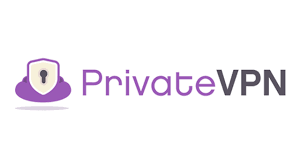
2,500개 이상의 서버, 50개 이상의 서버 위치, 5개의 장치 지원이 있는 PriavteVPN으로 개인 정보를 유지하고 브라우징을 즐기십시오.
Mac용 PrivateVPN 최고의 VPN 서버는 강력한 암호화를 제공하여 데이터, 개인 정보, 속도 및 개인 정보를 보호합니다. 비록 5번째 위치에 있지만 시도해 볼 수 있는 좋은 옵션입니다. PrivateVPN은 2048비트 암호화를 사용하여 연결을 보호하고 서버와 빠르게 연결합니다.
특징 :
- 합리적인 가격.
- 차단된 사이트에 액세스합니다.
- 사용자 친화적인 앱.
- 사용하기 매우 쉽습니다.
- 보안 VPN.
이 VPN 도구는 평가판을 제공하지 않습니다. 대신 30일 환불 보장이 있습니다.
따라서 이것은 Mac 2022를 위한 최고의 VPN에 대한 포괄적인 목록이었습니다. 그 중 가장 좋은 것을 사용해 볼 수 있습니다. 그러나 여전히 만족하지 않고 VPN 서비스를 무료로 받을 수 있는데 왜 지불해야 하는지와 같은 질문이 있다면?
여기에 답이 있습니다.
macOS용 무료 VPN이 있는데 왜 유료인가요?
확실히, 누가 무료로 얻을 수 있는 것에 대해 비용을 지불하고 싶어합니다. 하지만 이러한 무료 VPN을 사용해 볼 가치가 있습니까? 그들이 말하는 대로 합니까?
다음과 같은 이유로 Mac 서비스에 대해 소위 "무료" VPN을 사용하지 않는 것이 좋습니다.
- 무료 VPN은 느리고 다운로드 제한이 있습니다.
- 그들은 데이터 전송에 대한 한도가 있으며 기본적인 웹 브라우징만 제공합니다.
- 무료 VPN은 로그를 유지하고 개인 정보 보호 관행이 좋지 않습니다.
- Mac용 무료 VPN은 오래된 암호화를 사용합니다.
- 귀하의 데이터를 제3자와 판매하고 공유하십시오.
- 광고를 차단하지 마십시오.
- 무료 VPN에는 종종 맬웨어가 첨부되어 Mac을 감염시킬 수 있습니다.
반면 유료 VPN은 엄격한 개인 정보 보호 정책, 우수한 암호화 방법 및 고급 보안 기능을 갖추고 있으므로 신뢰할 수 있습니다.
무료 Mac VPN의 문제
Mac용 무료 VPN이라고 주장하는 GoVPN, Fresh VPN 및 기타 VPN은 그들이 주장하는 바가 아닙니다. IP 주소를 숨기는 대신 표시합니다. 무료 평가판이라는 이름으로 데이터를 수집하고 제3자와 공유합니다. 멀웨어, 데이터 전송 한도 및 기타 제한 사항이 첨부되어 있습니다.
Mac 소유자가 VPN을 사용해야 하는 이유는 무엇입니까?
일반적으로 macOS는 안전한 것으로 간주되지만 여전히 많은 Mac 소유자는 다음과 같은 이유로 VPN을 사용합니다.
- 개인 정보 보호 강화 – Mac의 보안 및 개인 정보는 저장된 데이터로 제한됩니다. 온라인 상태가 되면 더 이상 안전하지 않습니다. 공용 Wi-Fi에 연결되어 있으면 해커가 온라인 활동을 쉽게 스누핑할 수 있습니다. 이는 데이터를 위험에 빠뜨리지만 VPN을 사용하면 이를 피할 수 있습니다.
- 지리적으로 차단된 콘텐츠 에 액세스하기 – 현재 위치에서 차단된 사이트에 액세스하려는 경우 VPN이 유용합니다. VPN을 사용하면 해당 사이트에 대한 액세스를 허용하는 국가의 서버에 연결할 수 있으며 차단된 국가에서도 해당 사이트를 즐길 수 있습니다. 즉, 해당 국가에서 차단된 경우에도 Netflix, Hulu에서 스트리밍되는 동영상을 볼 수 있습니다.
Mac에서 VPN을 수동으로 구성하는 방법
OpenVPN은 선호하는 VPN 프로토콜이지만 Mac에는 기본적으로 지원되지 않습니다. OpenVPN을 구성하려면 타사 소프트웨어가 필요합니다. 즉, 개별 서버를 수동으로 구성해야 합니다. 실제로 이것은 복잡한 프로세스이며 모든 OpenVPN 서버와 함께 미리 구성된 앱을 사용하면 피할 수 있습니다. 그러나 타사 VPN 소프트웨어 사용을 선호하지 않는 경우 아래 단계에 따라 VPN을 수동으로 구성할 수 있습니다.
여기에서는 가장 인기 있는 두 가지 VPN 연결을 설정하는 방법을 설명합니다.
- 내장 VPN 지원(L2TP)
- 터널블릭(OpenVPN)
Mac에서 L2TP VPN 연결을 설정하는 방법은 무엇입니까?
L2TP는 Mac에서 기본적으로 지원되는 VPN 프로토콜입니다. OpenVPN과 비슷한 속도와 보안을 제공합니다. L2TP 프로토콜을 사용하는 VPN 연결을 설정하려면 다음 정보가 필요합니다.
참고: VPN 제공업체에서 받을 수 있습니다.
- VPN의 사용자 이름 또는 이메일 및 비밀번호.
- 연결하려는 각 위치의 VPN 서버 주소.
- VPN 공급자의 인증서 또는 비밀 코드.
이 모든 정보가 있으면 아래 지침을 따르십시오.
- Apple 메뉴 > 시스템 환경설정 > 네트워크 아이콘 으로 이동합니다.
- 왼쪽 하단 모서리에 있는 + 를 클릭하여 새 네트워크 인터페이스를 만듭니다.
- 인터페이스 드롭다운 목록에서 VPN을 선택합니다.
- VPN 유형 드롭다운 목록 에서 IPSec을 통한 L2TP를 선택합니다.
- VPN에 이름을 지정하고 만들기를 클릭합니다.
- 이제 VPN 설정이 기본 구성을 사용하는 것을 볼 수 있습니다.
- 서버 주소 필드에 VPN 서버 주소를 입력합니다.
- VPN 계정 사용자 이름 입력 > 인증 설정 클릭 > VPN 비밀번호 입력.
참고: 공유 암호 세부 정보가 있는 경우 공유 암호를 선택합니다. 인증서를 사용하는 경우 인증서 를 선택합니다.
- 적용을 클릭하여 변경 사항을 저장합니다.
VPN이 설정되지 않았습니다. Apple 메뉴 > 시스템 환경설정 > 네트워크 아이콘으로 이동하여 VPN에 연결하십시오. 네트워크 상자에서 VPN 연결을 선택하고 연결을 클릭 합니다.
Mac에서 Tunnelblick으로 VPN을 설정하는 방법
Mac용 Tunnelblick VPN 클라이언트는 OpenVPN 프로토콜과 잘 작동합니다. 구성하려면 각 서버 위치에 대한 OpenVPN 구성 파일이 필요합니다. 여기에서 Tunnelblick을 다운로드할 수 있습니다. 다운로드가 완료되면 설치하고 아래 단계에 따라 Tunnelblick을 설정하십시오.
- Tunnelblick 실행 > "구성 파일이 있습니다" 버튼을 클릭합니다.
- .ovpn 파일이 다운로드되는 위치로 이동합니다.
- 두 번 클릭하고 설치하십시오.
- 설치가 완료되면 Tunnelblick 아이콘 클릭 > 연결 선택
- VPN 사용자 이름과 비밀번호를 입력합니다.
연결이 설정되면 알림을 받게 됩니다.
이 간단한 단계를 사용하여 Mac에서 VPN을 수동으로 구성할 수 있습니다. 이 가이드가 마음에 들었고 도움이 되었기를 바랍니다. 우리가 놓친 것이 있으면 알려주십시오.
팔로우: